Pergunta
Problema: como corrigir hiperlinks que não funcionam no Windows?
Olá, não tenho certeza se é a falha do Windows Update ou meu computador pegou um vírus, mas os hiperlinks não são ativados em documentos do Word ou no meu navegador. Eu fiz a varredura do computador com um aplicativo antivírus e executei o comando sfc / scannow. Qualquer conselho seria útil.
Resposta Resolvida
O mau funcionamento do hiperlink pode ser o resultado de um arquivo de sistema corrompido[1], urlmon.dll, responsável pelo funcionamento de tais links.
Os arquivos do sistema podem ser corrompidos devido a um processo malsucedido do Windows Update. Portanto, certifique-se de que todas as atualizações foram instaladas corretamente. Além disso, determine se o problema de hiperlinks que não funcionam ocorre em todos os navegadores.
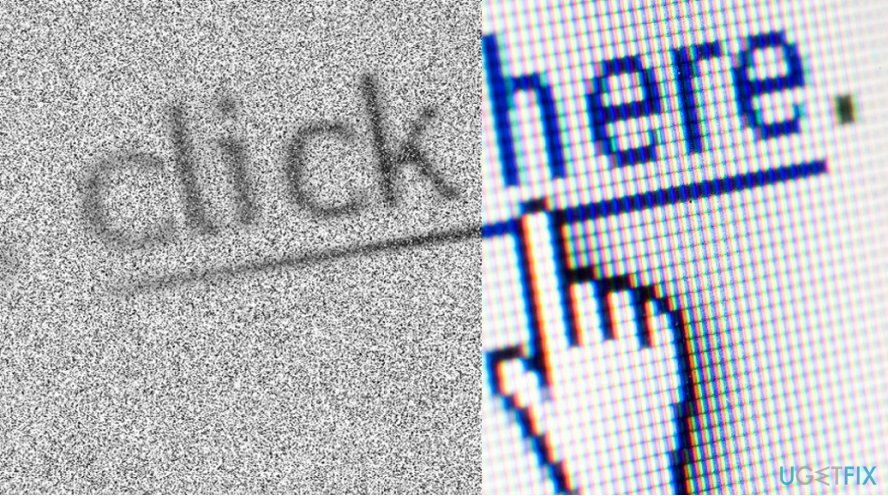
Pode ser que o seu navegador tenha sido comprometido por um adware ou sequestrador de navegador estranho.[2] Nesse caso, redefina as configurações. Se o problema persistir, tente implantar as chaves de registro de um sistema totalmente funcional.
Passo 1. Importe o arquivo de registro no computador com defeito
Para reparar o sistema danificado, você deve comprar a versão licenciada do Reimage Reimage.
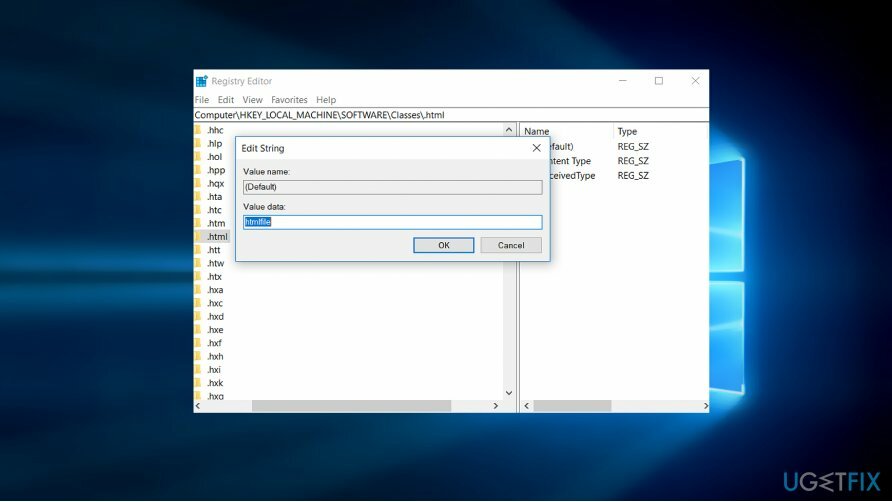
- Pressione a tecla Windows + R e digite regedit.
- Uma vez Editor de registro lançamentos, vá para Editar, Encontre o próximo.
- Localize a seguinte chave - HKEY_LOCAL_MACHINE \\ Software \\ Classes \\ htmlfile \\ shell \\ open \\ command.
- Clique em Arquivo e então Exportar.
- Salve o arquivo em uma unidade flash.
- Conecte-se ao dispositivo problemático.
- Lançar Editor de registro, Clique em Arquivo e então Importar.
- Importe a chave salva.
- Feche o Editor de registro e reinicie o sistema.
Observação. Certifique-se de que as chaves importadas contenham a string apropriada. O arquivo denominado "Padrão" deve conter o arquivo html valor. Verifique clicando com o botão direito no arquivo e escolhendo Modificar. Verifique as informações indicadas em “Dados do valor”.
Passo 2. Execute o comando regsvr32 urlmon.dll
Para reparar o sistema danificado, você deve comprar a versão licenciada do Reimage Reimage.
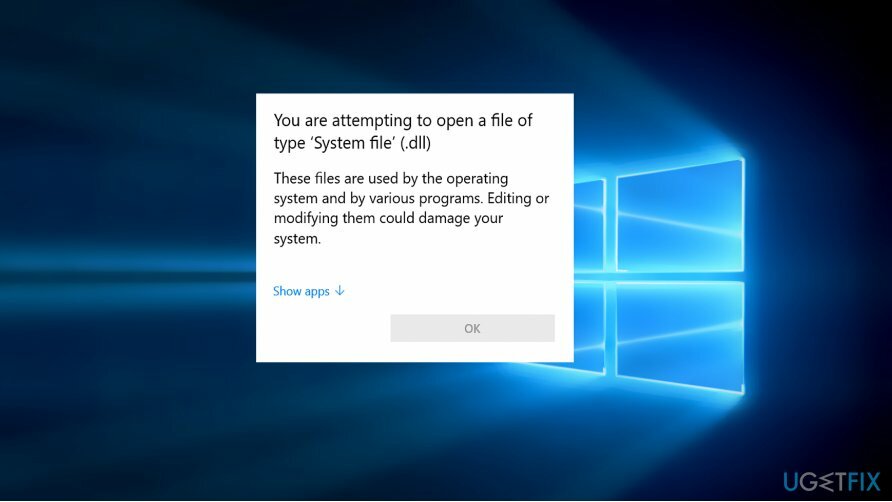
Urlmon.dll é responsável pelo gerenciamento de hiperlinks. Você pode tentar redefini-lo.
- Pressione a tecla Windows + R e digite regsvr32 urlmon.dll[3].
- pressione Entrar.
Etapa 3. Use o prompt de comando para resolver o problema
Para reparar o sistema danificado, você deve comprar a versão licenciada do Reimage Reimage.
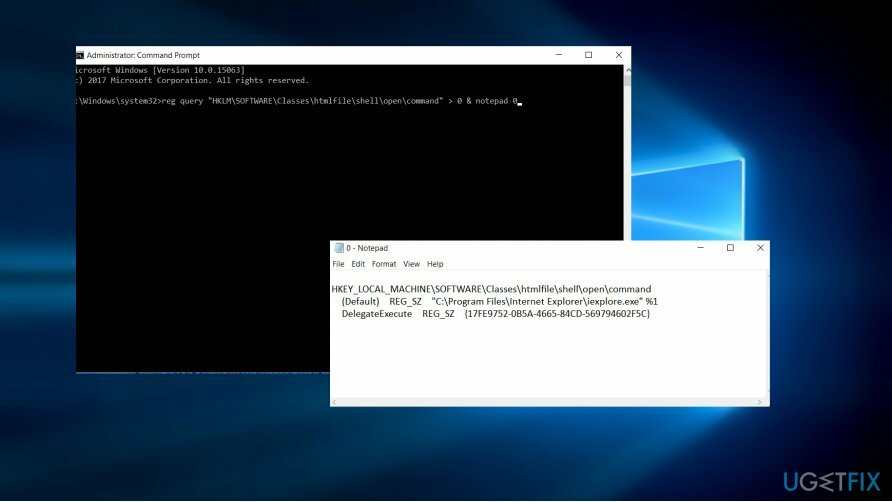
Se isso não funcionar, você pode tentar inserir os dois comandos a seguir no prompt de comando.
- Clique no Começar botão e depois digite cmd.
- Clique com o botão direito na entrada e escolha “Executar como administrador”.
- Assim que o Prompt de Comando abrir, digite e pressione Entrar subseqüentemente[3]:
- consulta reg “HKLM \\ SOFTWARE \\ Classes \\ htmlfile \\ shell \\ open \\ command”> 0 e notepad 0
- consulta de registro “HKCR \\. html”> 1 e bloco de notas 1
Depois de fazer isso, o Bloco de notas será aberto com as respostas do HKLM. Você pode usá-los para comparar com os arquivos do Registro presentes no Editor do Registro no computador problemático. Importe as chaves corretas para o computador problemático, conforme descrito na etapa 1.
Repare seus erros automaticamente
A equipe ugetfix.com está tentando fazer o melhor para ajudar os usuários a encontrar as melhores soluções para eliminar seus erros. Se você não quiser ter problemas com técnicas de reparo manual, use o software automático. Todos os produtos recomendados foram testados e aprovados por nossos profissionais. As ferramentas que você pode usar para corrigir seu erro estão listadas abaixo:
Oferta
faça isso agora!
Baixar correçãoFelicidade
Garantia
faça isso agora!
Baixar correçãoFelicidade
Garantia
Se você não conseguiu corrigir seu erro usando Reimage, entre em contato com nossa equipe de suporte para obter ajuda. Por favor, deixe-nos saber todos os detalhes que você acha que devemos saber sobre o seu problema.
Este processo de reparo patenteado usa um banco de dados de 25 milhões de componentes que podem substituir qualquer arquivo danificado ou ausente no computador do usuário.
Para reparar o sistema danificado, você deve comprar a versão licenciada do Reimage ferramenta de remoção de malware.

Impedir que sites, ISP e outras partes rastreiem você
Para ficar completamente anônimo e evitar o ISP e o governo de espionagem em você, você deve empregar Acesso privado à Internet VPN. Ele permitirá que você se conecte à Internet sendo completamente anônimo, criptografando todas as informações, evitando rastreadores, anúncios, bem como conteúdo malicioso. Mais importante ainda, você interromperá as atividades ilegais de vigilância que a NSA e outras instituições governamentais estão realizando nas suas costas.
Recupere seus arquivos perdidos rapidamente
Circunstâncias imprevistas podem acontecer a qualquer momento durante o uso do computador: ele pode desligar devido a um corte de energia, um A Tela Azul da Morte (BSoD) pode ocorrer, ou atualizações aleatórias do Windows podem ocorrer na máquina quando você se ausenta por alguns minutos. Como resultado, seus trabalhos escolares, documentos importantes e outros dados podem ser perdidos. Para recuperar arquivos perdidos, você pode usar Data Recovery Pro - ele pesquisa cópias de arquivos que ainda estão disponíveis em seu disco rígido e os recupera rapidamente.